Máy tính của bạn có nhiều người sử dụng và bạn không muốn một số thông tin không để người khác biết được, vậy cách tốt nhất là đặt mật khẩu cho thư mục chứa dữ liệu của bạn, Và nếu bạn chỉ không muốn ai đó xem được nội dung trong một thư mục trên máy tính thì có thể đặt mật khẩu bảo vệ thư mục với các bước dưới đây.
Bước 1: Mở Notepad lên bằng cách vào Start => All programs => Accessories => Notepad
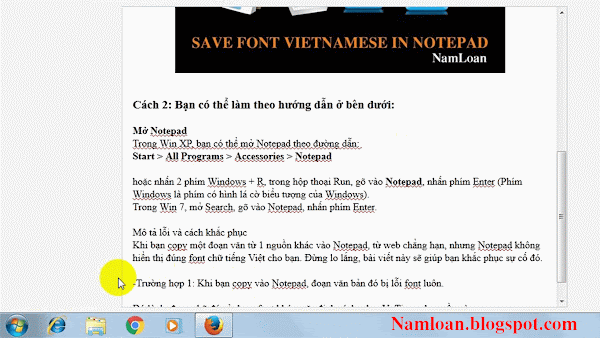
Bước 2: Copy đoạn mã bên dưới và pate vào Notepad vừa mở. thay Namloan thành mật khẩu mà mình muốn đặt
cls
@ECHO OFF
title Folder Private
if EXIST "Namloan Locker" goto UNLOCK
if NOT EXIST Private goto MDLOCKER
:CONFIRM
echo Are you sure you want to lock the folder(Y/N)
set/p "cho=>"
if %cho%==Y goto LOCK
if %cho%==y goto LOCK
if %cho%==n goto END
if %cho%==N goto END
echo Invalid choice.
goto CONFIRM
:LOCK
ren Private "Namloan Locker"
attrib +h +s "Namloan Locker"
echo Folder locked
goto End
:UNLOCK
echo Enter password to unlock folder
set/p "pass=>"
if NOT %pass%== Namloan goto FAIL
attrib -h -s "Namloan Locker"
ren "Namloan Locker" Private
echo Folder Unlocked successfully
goto End
:FAIL
echo Invalid password
goto end
:MDLOCKER
md Private
echo Private created successfully
goto End
:End
Sau đó lưu lại với tên bất kỳ với đuôi mở rộng .bat ví dụ namloan.bat
Bước 3: click đúp chuột vào file Namloan.bat bạn vừa lưu sẽ thấy xuất hiện một thư mục mới có tên là Private. Lúc này hãy copy tất cả các tài liệu cá nhân cần bảo mật vào thư mục này.
Bước 4: Sau khi di chuyển những dữ liệu cần bảo mật của bạn vào thư mục Private, hãy click đúp chuột vào file Namloan.bat và nhập Y vào cửa sổ hiện ra để ẩn và khóa thư mục Private đó lại.
Bước 5: Để có thể làm hiển thị trở lại và truy cập vào thư mục khóa này bạn nhấn đúp chuột vào Namloan.bat và nhập mật khẩu đã đặt ở trên vào và nhấn Enter
















Post a Comment
≡ NỘI QUY PHẢN HỒI
Mã Hóa Code» Blog nhằm mục đích hướng dẫn, chia sẻ những thông tin cho tất cả mọi người, do vậy để hữu ích chúng tôi rất mong nhận được các phản hồi từ các bạn.
» Những chủ đề chúng tôi đưa ra đều được thử nghiệm và kiểm duyệt trước khi chia sẻ do vậy nếu bạn có bất kỳ thắc mắc hãy để lại nhận xét của bạn, chúng tôi sẽ trả lời khi có phản hồi từ các bạn.
» Hy vọng các bạn để lại những phản hồi có tính chất xây dựng không nên spam link.